Arreglar la nueva carpeta de la biblioteca de Steam debe ser un error de escritura
Muchos usuarios informan que cuando intentan crear una nueva biblioteca, reciben un mensaje de error que dice que la nueva carpeta de la biblioteca de Steam debe tener permisos de escritura(New Steam library folder must be writable) o que la carpeta de la biblioteca de Steam no tiene permisos de escritura(Steam library folder is not writable) . En este artículo, vamos a hablar sobre las formas de cambiar la biblioteca Steam plegable de solo lectura y hacer que se pueda escribir.
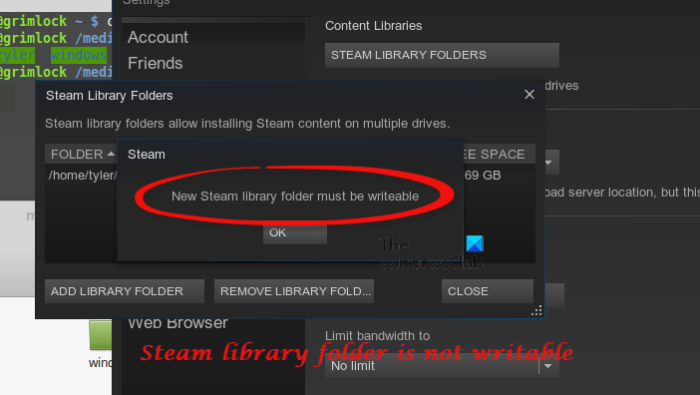
¿Por qué Steam dice que mi unidad es de solo lectura?
La carpeta Steam en su computadora se encuentra en la siguiente ubicación.(Steam)
C:/Archivos de programa/steam/steamapps/common
Esta carpeta debe tener permisos de escritura para crear nuevas bibliotecas. Y si enfrenta este problema, entonces tal vez su carpeta de la biblioteca Steam sea solo de solo lectura. La razón por la que no se pueden escribir es extraña, pero sabemos cómo solucionar el problema.
La carpeta de la biblioteca de Steam(Steam) debe tener permisos de escritura
Si no se puede escribir en la carpeta Steam Library , puede hacerlo con el método que se proporciona aquí:(Steam Library)
- Hacer que la biblioteca de Steam sea escribible
- Borrar caché de descarga
- Reparar la carpeta de la biblioteca de Steam
- Arreglar disco duro
Hablemos de ellos en detalle.
1] Hacer que la biblioteca de Steam se pueda escribir
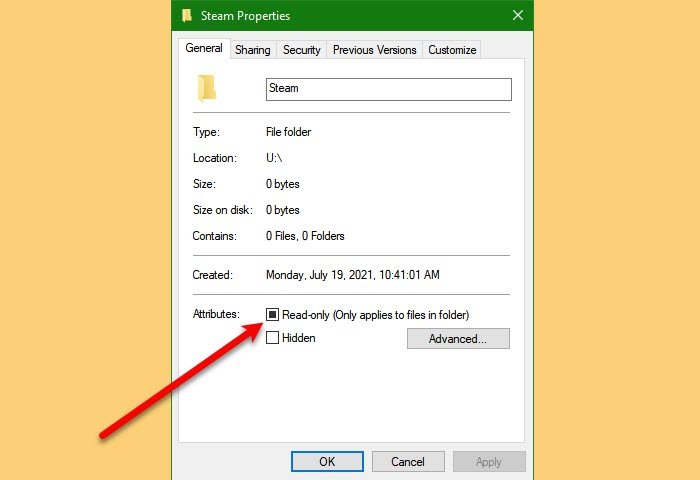
Se explica por sí mismo, si la biblioteca de Steam es de solo lectura, hágala de escritura. Para eso, debes seguir los pasos dados.
- Ve a la carpeta “ Steamapps ” en el Explorador(File Explorer) de archivos .
- Haga clic derecho sobre él y seleccione Propiedades.(Properties.)
- Asegúrese(Make) de estar en la pestaña General , marque " (General)Solo lectura(Read-only) " y haga clic en Aceptar.(Ok.)
Finalmente, reinicie la aplicación y vea si el problema está solucionado. Si el problema persiste, debes eliminar la carpeta del juego que te está causando problemas. Esa carpeta tendrá un número asociado. Entonces, si no conoce el número del juego que está a punto de eliminar, consulte steamdb.info/apps.
Si no puede eliminar la carpeta, siga las instrucciones dadas para obtener el privilegio de hacerlo.
- Haga clic derecho(Right-click) en esa carpeta y seleccione Propiedades.(Properties.)
- Vaya a la pestaña Seguridad y haga clic en (Security )Avanzado.(Advanced.)
- Ahora, haga clic en Cambiar(Change) , escriba " Administrador(Administrator) ", y haga clic en Verificar nombres.(Check Names.)
- Haga clic en "Aceptar" y cierre todas las ventanas.
Vuelva a intentar eliminar la carpeta; con suerte, tendrá éxito esta vez.
2] Borrar caché de descarga

El problema puede deberse a datos corruptos. En ese caso, tenemos que eliminar el caché de descarga(Download Cache) para resolver el error. Para hacer eso, puede seguir los pasos dados.
- Inicie Steam.
- Haz clic Steam (from the top-left corner of the window) > Settings.
- Vaya a Descargar(Download ) y haga clic en BORRAR CACHE DE DESCARGA.(CLEAR DOWNLOAD CACHE.)
Haga esto y verifique si el problema persiste.
3] Reparar la carpeta de la biblioteca de Steam
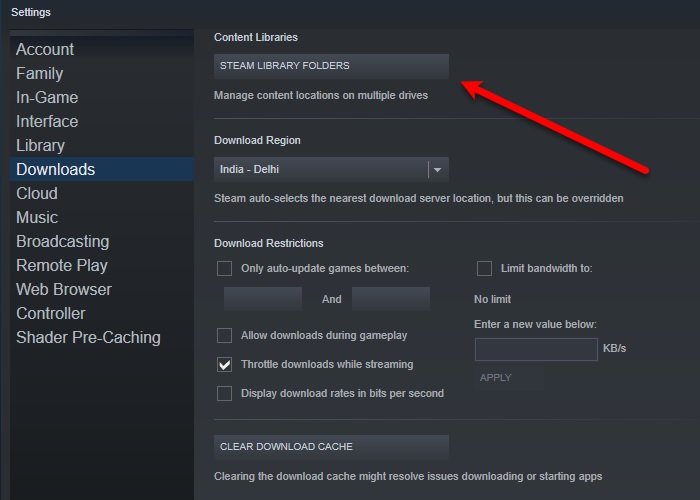
La aplicación Steam en su computadora tiene una función que le permite reparar la carpeta Steam Library con solo hacer clic en un botón. Para eso, debe seguir los pasos dados para reparar la carpeta Steam Library .
- Inicie Steam.
- Haz clic Steam (from the top-left corner of the window) > Settings.
- Vaya a Descargar(Download ) y haga clic en CARPETAS DE LA BIBLIOTECA DE STEAM.(STEAM LIBRARY FOLDERS.)
- Haga clic(Right-click) con el botón derecho en la carpeta que le está dando problemas y seleccione " Reparar carpeta de la biblioteca".(Repair Library Folder”.)
Espere(Wait) a que Steam repare la carpeta y vea si se solucionó el problema.
4] Arreglar disco duro
Si ninguna de las soluciones funciona para usted, entonces tal vez el problema esté en su disco duro(Hard Drive) . La mayoría de las veces, este error no es grave y se puede solucionar ejecutando el siguiente comando en el símbolo del sistema en modo elevado(Elevated Mode Command Prompt) (como administrador).
chkdsk C: /f
Nota: Reemplace "C" con la unidad que desea verificar.
Con suerte, estas soluciones corregirán el error por usted.
¿Cómo limpiar la carpeta Steam Library ?
Si elimina un juego, su archivo residual estará allí en su computadora. Si desea limpiar la carpeta Biblioteca(Library) , necesita una limpieza. Dos de las siguientes aplicaciones gratuitas pueden hacer el trabajo por usted.
- Administrador de la biblioteca de Steam(Steam Library Manager)
- Limpiador a vapor(Steam Cleaner)
Estas aplicaciones te ayudarán a limpiar la carpeta Steam Library .
¿Cómo agregar una nueva carpeta de Biblioteca?
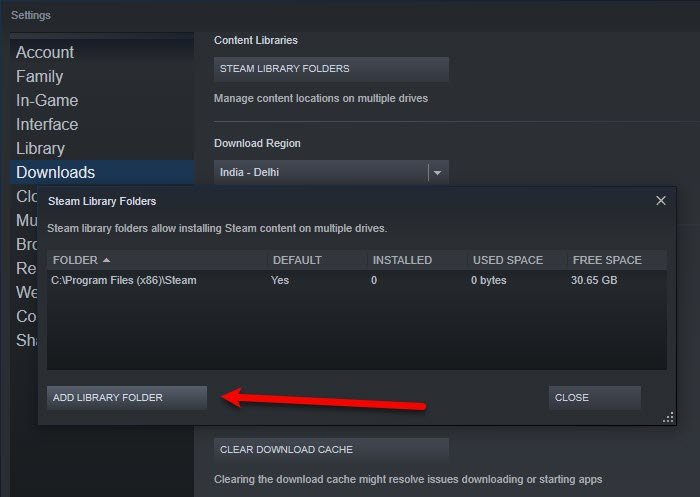
Puede agregar una nueva carpeta de Biblioteca(Library) en Steam con la ayuda de los siguientes métodos.
- Inicie Steam.
- Haz clic Steam (from the top-left corner of the window) > Settings.
- Vaya a Descargar,(Download, ) haga clic en STEAM LIBRARY FOLDERS > ADD LIBRARY FOLDER.
- Seleccione la ubicación donde desea crear una carpeta de biblioteca y cree una nueva carpeta de biblioteca(Library) .
That’s it!
Lea a continuación: (Read Next: )SteamVR sigue diciéndole que actualice el controlador de gráficos.(SteamVR keeps telling to update the Graphics driver.)
Related posts
Fix Error al cargar el error Steamui.dll en Windows 10
Fix Steam download pegado a 0 bytes
Fix No hay suficiente espacio en el disco - Steam error en Windows 10
Cómo Fix Steam Error Codes 53 y 101 en Windows PC
Fix Steam Captcha no funciona
Fix Steam Content File Locked Error
Fix Chrome Keeps Opening New Tabs Automatically
Fix Steam Error Code 105, No se puede conectar con el servidor
Fix Steam Error no pudo cargar Steamui.dll
Fix Steam está teniendo problemas para conectarse a los servidores Steam en Windows PC
Fix Invalid Depot Configuration Steam Error en Windows 10
Fix Steam Service Errores al iniciar Steam
Solucionar el error de archivos descargados faltantes en Steam
Fix Steam Error Codes 7 y 130 en Windows PC
Arreglar Steam Remote Play que no funciona en Windows 10
Arreglar Steam atascado en la preparación para el lanzamiento en Windows 10
Reparar Windows no pudo buscar nuevas actualizaciones
Steam Error - Missing Content Manifest error en Windows 10
Arreglar Steam debe estar ejecutándose para jugar este juego en Windows 10
Fix Steam pegado en Allocating disk espacio en Windows 11/10
